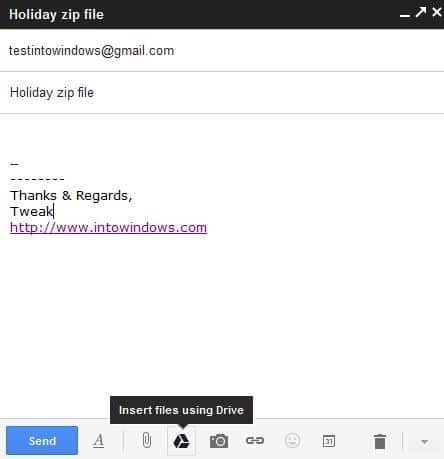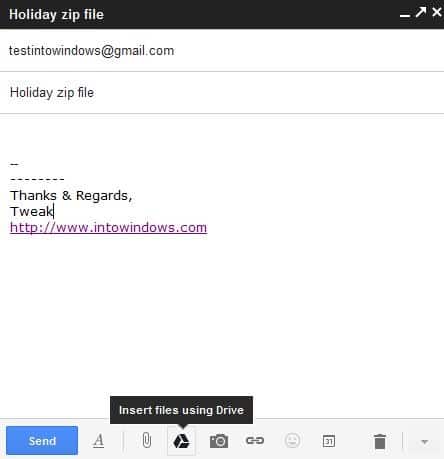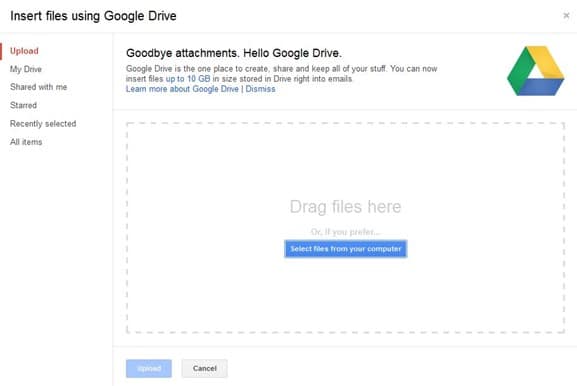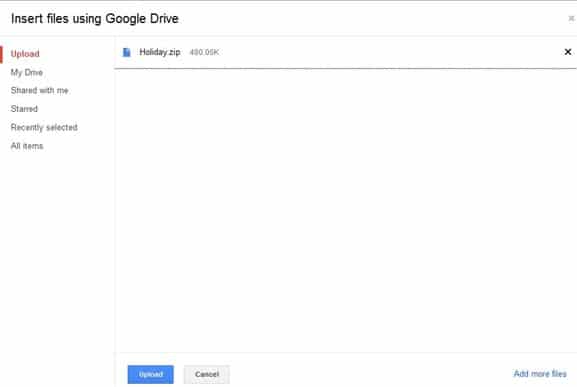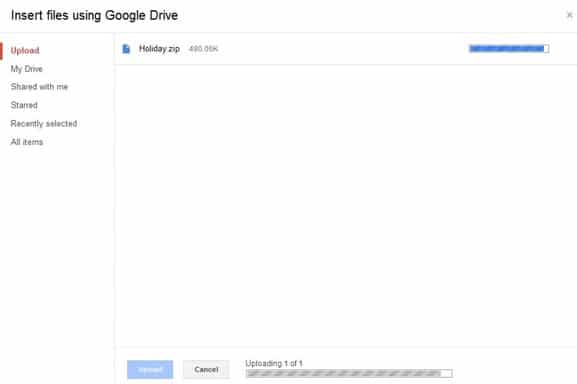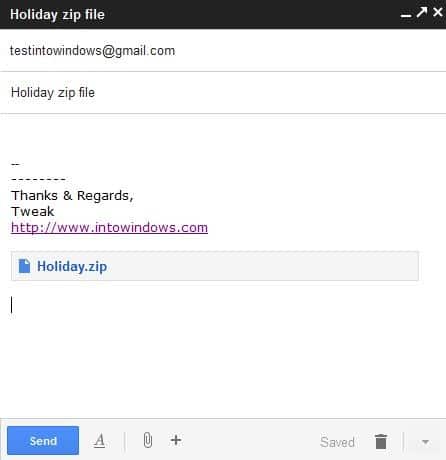Gmail от Google, без сомнения, является лучшим сервисом веб-почты с точки зрения его функций. У каждого есть хотя бы одна учетная запись Gmail, и он использует Gmail в качестве основной учетной записи электронной почты. Команда Gmail постоянно добавляет новые функции в самую любимую службу веб-почты.
Долгое время Gmail позволял пользователям отправлять вложения размером до 25 МБ, но ситуация изменилась с выпуском Сервис Google Диск . Пользователи Gmail теперь могут отправлять большие файлы с помощью Google Диска. И самое приятное то, что вы можете бесплатно отправить файл размером до 10 ГБ. Еще одна интересная вещь: вам не нужно открывать клиент Google Диска или посещать веб-страницу Диска, чтобы отправлять файлы.
Теперь Google предлагает возможность быстро загружать файлы с вашего компьютера на Диск, а затем вставлять файлы с Диска в электронное письмо, не выходя из Gmail.
Следуйте приведенным ниже инструкциям, чтобы отправлять большие файлы через Gmail с помощью Google Диска.
ПРИМЕЧАНИЕ. Мы предполагаем, что вы переключились на новый макет «Написание».
Шаг 1. Войдите в свою учетную запись Gmail и нажмите кнопку СОСТАВИТЬ, расположенную в левом верхнем углу, чтобы открыть окно создания электронного письма.
Шаг 2. Введите адрес электронной почты, на который вы хотите отправить большой файл, введите тему электронного письма, а затем наведите курсор мыши на знак плюса, расположенный в нижней нижней части экрана. поле, чтобы увидеть значок Вставить файлы с помощью Google Диска (см. рисунок). Нажмите на значок, чтобы увидеть страницу, на которую можно вставлять файлы со своего компьютера.
Шаг 3. Нажмите кнопку Выбрать файлы на вашем компьютере, чтобы перейти к местоположению большого файла, который вы хотите отправить, выберите файл и нажмите кнопку «Открыть». Чтобы вставить несколько файлов, вам нужно нажать кнопку Добавить больше файлов, расположенную в правом нижнем углу. Наконец нажмите кнопку Загрузить, чтобы начать загрузку файла в свою учетную запись Google Диска.
Обратите внимание, что в зависимости от вашего подключения к Интернету и размера файла загрузка файла на Google Диск может занять от нескольких минут до нескольких часов.
Шаг 4. После завершения загрузки вы увидите имя файла со ссылкой на Google Диск в конце вашего электронного письма. Теперь вы можете нажать кнопку «Отправить», чтобы отправить электронное письмо.